Questo articolo è stato scritto in collaborazione con il nostro team di editor e ricercatori esperti che ne hanno approvato accuratezza ed esaustività.
Il Content Management Team di wikiHow controlla con cura il lavoro dello staff di redattori per assicurarsi che ogni articolo incontri i nostri standard di qualità.
Questo articolo è stato visualizzato 15 808 volte
Questo articolo spiega come scaricare WinRAR e usarlo per accedere al contenuto di file RAR usando un computer Windows. I file RAR sono archivi compressi che possono essere decompressi solo utilizzando un programma specifico, in questo caso WinRAR. Se possiedi un Mac molto probabilmente dovrai usare un programma diverso da WinRAR per avere accesso al contenuto di un file RAR.
Passaggi
Installare WinRAR
-
1Accedi al sito web da cui potrai scaricare il file di installazione di WinRAR. Visita l'URL
http://www.win-rar.com/download.html?&L=11usando il browser internet che preferisci. -
2Clicca sul pulsante WinRAR [numero_versione]. È di colore blu ed è visualizzato al centro della parte superiore della pagina. Verrà visualizzato un annuncio pubblicitario.
- Se stai usando una versione di Windows a 32-bit, clicca sul link clicca qui visibile nella riga di testo collocata sotto al pulsante blu di download per scaricare il file di installazione corrispondente. Leggi questo articolo prima di decidere quale versione di WinRAR scaricare sul tuo computer.
-
3Clicca sul link Continua per scaricare WinRAR. È visualizzato nella parte superiore della pagina. Ti verrà chiesto di salvare sul computer il file di installazione di WinRAR.
- In base alle impostazioni del browser potresti avere la necessità di confermare la tua azione o di scegliere la cartella di destinazione.
-
4Fai doppio clic sul file di installazione. È caratterizzato da un'icona multicolore e lo troverai nella cartella predefinita del computer relativa ai download dal web.
-
5Clicca sul pulsante Sì quando richiesto. Verrà avviata la procedura guidata di installazione di WinRAR.
-
6Clicca sul pulsante Installa. È collocato nella parte inferiore della finestra di installazione. In questo modo l'installazione di WinRAR sul computer avrà inizio.
-
7Assicurati che il pulsante di spunta "RAR" sia selezionato. È collocato nella parte superiore sinistra della finestra di installazione di WinRAR.
-
8Clicca in successione sui pulsanti OK e Fine. A questo punto WinRAR risulta installato sul computer, il che significa che sei pronto per poter decomprimere qualsiasi file RAR.Pubblicità
Usare WinRAR
-
1Avvia WinRAR. È caratterizzato da un'icona raffigurante una serie di libri impilati l'uno sull'altro.
-
2Clicca sul menu File. È visibile nell'angolo superiore sinistro della finestra di WinRAR.
-
3Clicca sull'opzione Apri archivio. È una delle voci elencate nella parte superiore del menu File.
-
4Seleziona il file RAR da aprire. WinRAR usa il desktop come cartella predefinita di lavoro, se il file da decomprimere è memorizzato direttamente sul desktop potrai cliccare sull'icona corrispondente per selezionarlo.
- Se il file RAR non è sul desktop, dovrai accedere alla cartella in cui è memorizzato utilizzando il pannello sinistro della finestra di dialogo "Apri".
-
5Clicca sul pulsante Apri. È collocato nella parte inferiore della finestra. In questo modo il file RAR selezionato verrà importato nella finestra di WinRAR.
- All'interno della finestra di WinRAR sarà visibile il contenuto del file RAR che hai selezionato.
-
6Clicca sul pulsante Estrai in. È collocato nella parte superiore sinistra della finestra ed è caratterizzato da una cartella marrone.
-
7Seleziona la cartella in cui memorizzare il contenuto del file RAR. Usa il riquadro destro della finestra di dialogo apparsa per selezionare la cartella di destinazione.
- Per visualizzare le sottocartelle contenute in una cartella specifica, clicca sul simbolo + visibile sulla sinistra di quest'ultima.
-
8Clicca sul pulsante OK. Il contenuto del file RAR indicato verrà estratto e memorizzato nella cartella scelta. Al termine del processo di estrazione dei dati, il contenuto del file RAR sarà accessibile esattamente come avviene per qualsiasi altro file o cartella.Pubblicità
Consigli
- WinRAR è tecnicamente disponibile anche per Mac, ma solo sotto forma di applicazione a linea di comando eseguibile tramite una finestra "Terminale". Se possiedi un Mac, potrebbe essere più semplice usare un programma come Unarchiver o StuffIt Expander per estrarre i dati da un file RAR.
Avvertenze
- WinRAR non è un programma gratuito. Trascorsi 40 giorni dal primo utilizzo ti verrà gentilmente richiesto di acquistare il prodotto completo. Tuttavia, puoi semplicemente declinare la richiesta.
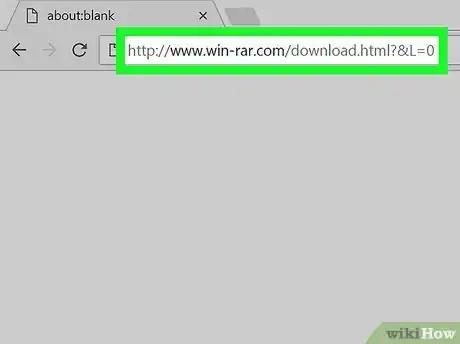
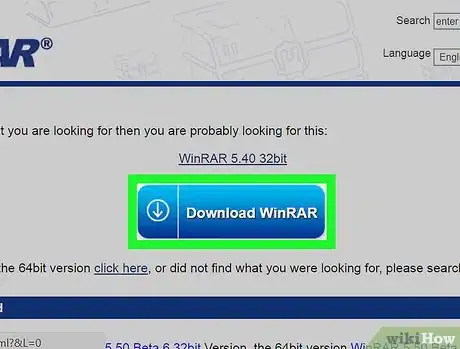
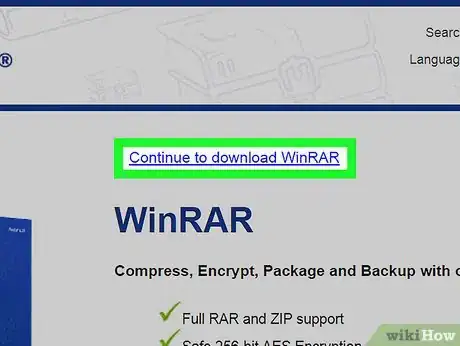
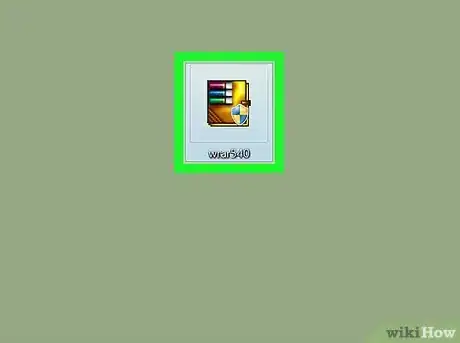
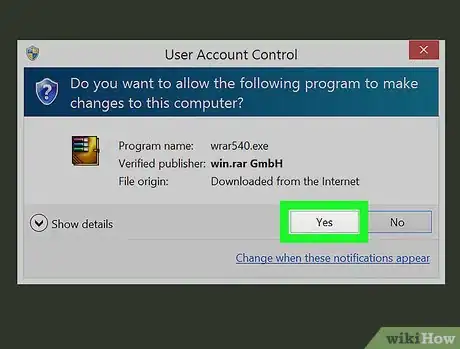
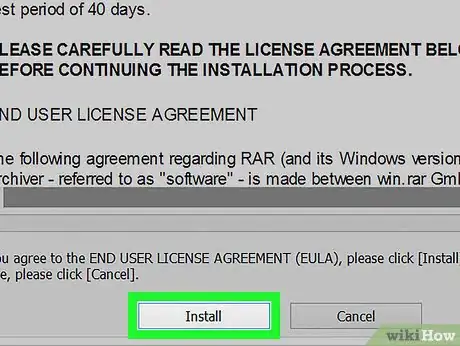
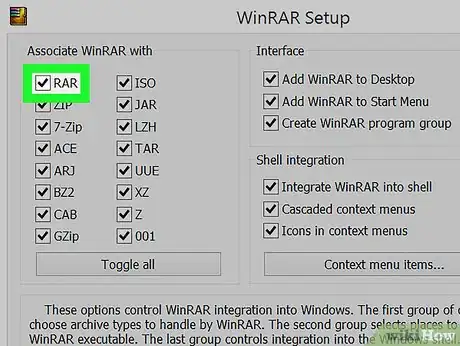
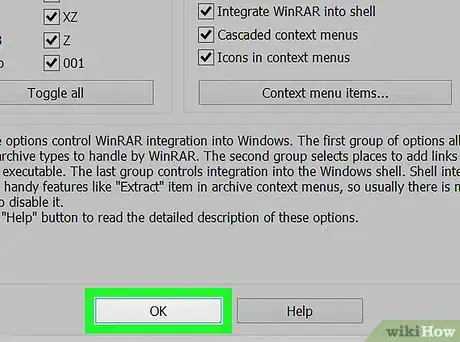
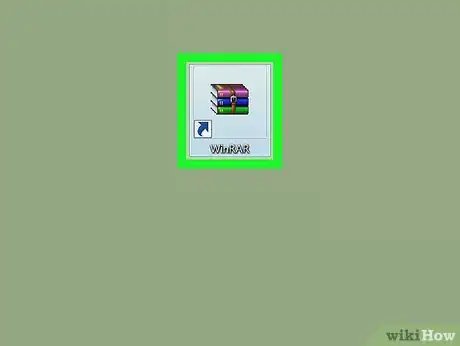
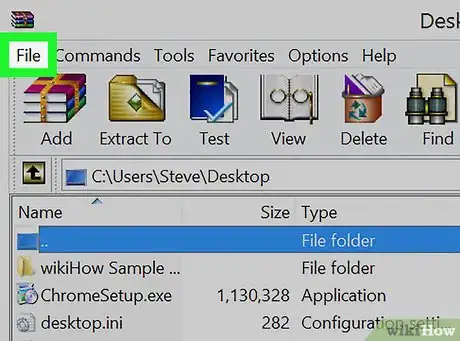
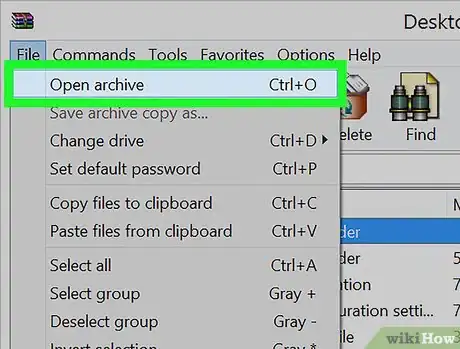
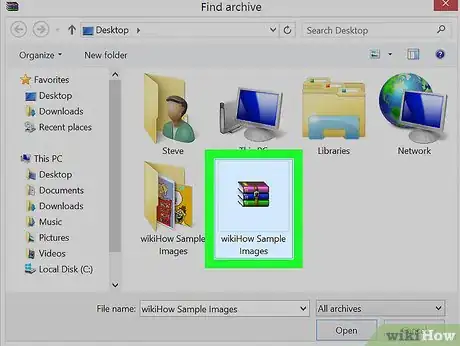
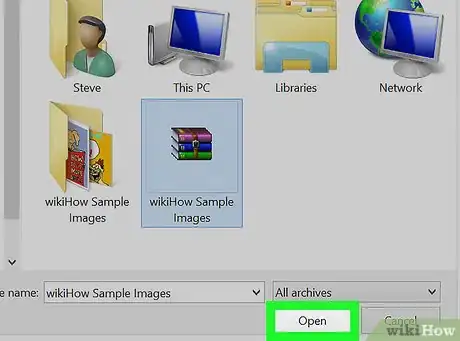
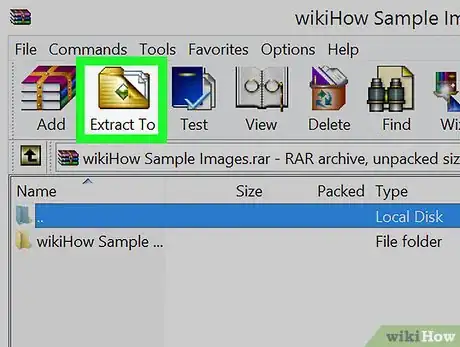
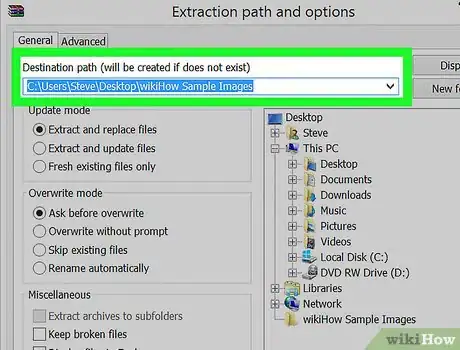
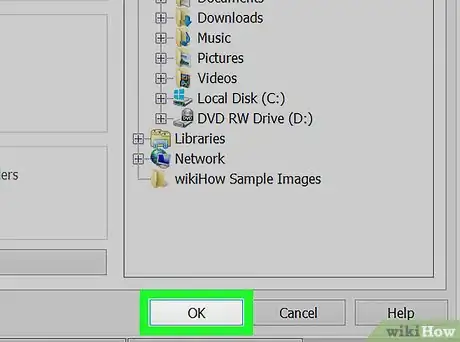



















Il Content Management Team di wikiHow controlla con cura il lavoro dello staff di redattori per assicurarsi che ogni articolo incontri i nostri standard di qualità. Questo articolo è stato visualizzato 15 808 volte